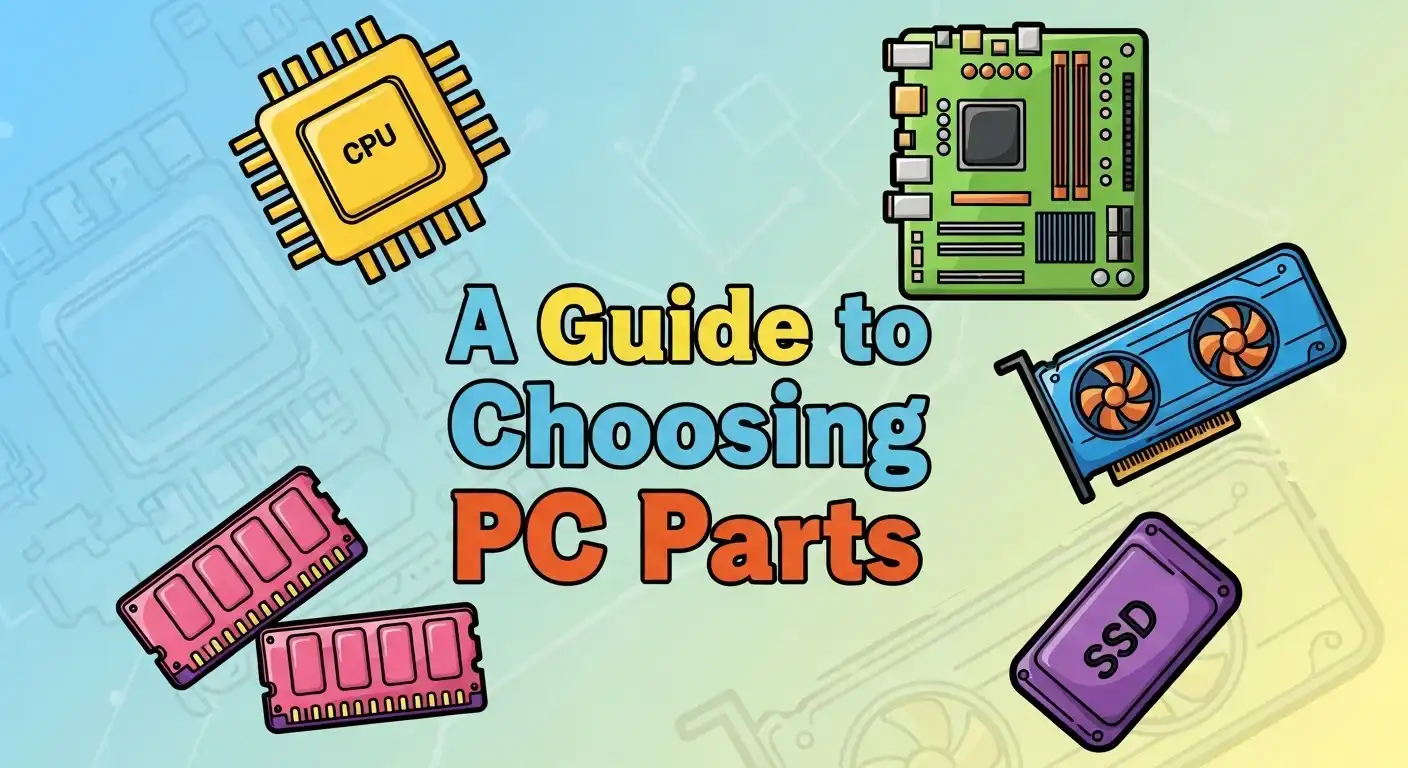「パソコンパーツって何から選べばいいの?」
「自作PCに興味はあるけど難しそう…」
そう思って、なかなかパソコンパーツの世界に一歩踏み出せない方も多いのではないでしょうか。
私自身、初めて自作PCについて調べ始めた時は、CPUやマザーボードといった専門用語の多さに圧倒され、何から手をつけていいのか分からず戸惑いました。
しかし、何台も自作PCを組み立てていくうちに、それぞれのパーツが持つ役割や選び方のポイントが少しずつ分かってきました。
今回の記事では、パソコン初心者の方でも安心してPCパーツの知識を深められるよう、
- 主要な部品の役割
- 用途に合わせた選び方
- 自作PCの魅力
まで、専門店の店員になったつもりで分かりやすく解説します。
この記事を最後まで読んでいただければ、あなたもきっと自分だけの理想のパソコンを形にできるはずです。
PCパーツとは?基礎知識を解説

パソコンを構成する部品を総称して、PCパーツと呼びます。
CPUやマザーボード、メモリなど、さまざまなパーツが協調して動作することで、一台のパソコンとして機能するのです。
これらのパーツは、大きく分けてパソコンの動作に必須な「基本パーツ」と、より快適な利用のための「周辺機器」に分けられます。
PCパーツの役割と分類
PCパーツは、
- パソコンの「頭脳」となるCPU
- パーツを接続する土台となるマザーボード
- 一時的な作業スペースであるメモリ
など、さまざまな部品から成り立っています。
このガイドでは、基本パーツを中心に解説していきます。
自作PCの魅力と難易度

自作PCの最大の魅力は、自分の用途に合わせて自由にカスタマイズできる点です。
ゲーミングPCを組みたいなら高性能なグラフィックカード(GeForce RTXシリーズなど)を搭載したり、動画編集向けに大容量のメモリ(16GB以上)を搭載したりと、パーツの組み合わせは無限大です。
難易度が高いと思われがちですが、最近は組み立てのガイドや動画も充実しています。
初心者でもチャレンジしやすい環境が整っています。
主要PCパーツを徹底解説
ここからは、PCを構成する主要なパーツについて、それぞれの役割や特徴を詳しく見ていきましょう。
CPU(中央演算処理装置)

CPUは、Central Processing Unitの略で、パソコンの「頭脳」に例えられます。
すべての計算や処理を実行する、最も重要なパーツです。
主要メーカーはIntel(Coreシリーズ)とAMD(Ryzenシリーズ)の2社で、どちらを選ぶかによって、対応するマザーボードやクーラーも決まります。
例えば、IntelのCore i5やAMDのRyzen 5はミドルクラスの定番です。
Ryzen 7 7800X3DやRyzen 9 9000シリーズは、高性能なゲーミングPC向けに特に人気があります。
【2025年最新】Windows 11対応CPUを徹底解説!IntelとAMDの互換性リスト
マザーボード

マザーボードは、CPUやメモリ、グラフィックボードなどのすべてのパーツを接続するための「基盤」です。
マザーボードによって対応するCPUのソケットやメモリの規格(DDR4/DDR5)が決まるため、PCパーツ選びの起点となります。
サイズはATXやMicroATXなどがあり、PCケースのサイズに合わせて選びます。
ASUSやMSI、ASROCKなどのメーカーが人気です。
ゲーミングPCマザーボードの選び方:初心者でもわかる完全ガイド
【2025年最新】ゲーミングPCにおすすめのマザーボード!選び方からランキングまで解説
メモリ(RAM)

メモリは、パソコンが現在実行しているプログラムやデータを一時的に保管する作業スペースです。
この容量が不足すると、パソコンの動作が遅くなります。
一般的な利用には16GBあれば十分ですが、ゲーミングや動画編集には32GB以上が推奨されます。
CrucialやCORSAIRなどのメーカーがよく利用されます。
規格はDDR4がまだ主流ですが、新しいDDR5も普及が進んでいます。
ストレージ(SSD/HDD)

ストレージは、OSやアプリケーション、写真、ドキュメントといったデータを保存する場所です。
主な種類はSSDとHDDの2つがあります。
SSDは高速ですが、容量あたりの価格が高めです。
HDDは安価に大容量を確保できますが、速度は劣ります。
最近の自作PCでは、OSやアプリ用に高速なNVMe SSDを、データ保存用に大容量のHDDを組み合わせるのが一般的です。
- Samsung
- Crucial
- Western Digital
- Seagate
- Toshiba
などのメーカーが人気です。
ゲーミングPCのストレージはSSDとHDDどちらが良い?徹底比較
グラフィックボード(GPU)

グラフィックボードは、ディスプレイに映像を出力するためのパーツです。
特にゲーミングや動画編集、AI開発など、高いグラフィック処理能力が求められる用途では非常に重要になります。
NVIDIA(GeForce RTXシリーズ)とAMD(Radeonシリーズ)が主要なメーカーです。
GeForce RTX 4090やRadeon RX 7900 XTXなどが、ハイエンド向けの代表的なモデルです。
VRAMとは?ゲーミングPCの性能を決めるグラボメモリの重要性
【2025年最新】ゲーミングPCグラボ選び方完全ガイド!初心者でも失敗しない最適な一枚
PCケースと電源ユニット

PCケースは、内部のPCパーツをホコリや衝撃から守る「箱」です。
見た目のデザインだけでなく、エアフロー(冷却)や拡張性も重要です。
電源ユニットは、コンセントから供給される電力を各パーツに変換して供給する重要なパーツです。
CPUやグラフィックボードの消費電力に合わせて、適切な容量(650W、850Wなど)を選びます。
玄人志向やCorsairなどが人気です。
【2025年最新】白ゲーミングPCのおすすめ!おしゃれで高性能な一台を見つける
【2025年最新】白いゲーミングPCならガレリア!おすすめモデルを徹底比較
PCクーラーとファン

CPUクーラーやPCケースファンは、パソコンの熱を冷却するために不可欠なパーツです。
特に高性能なCPUやグラフィックボードを搭載する場合、適切な冷却ファンやヒートシンク、グリスの選定が重要になります。
空冷式や水冷式など種類があり、Cooler MasterやThermaltakeといったメーカーが有名です。
ゲーミングPCの水冷は必要?メリット・デメリットからおすすめまで徹底解説
ゲーミングノートPC冷却ファン選び方と静音対策:快適ゲーム環境へ
用途別PCパーツの選び方ガイド

PCパーツの基本的な知識を学んだら、次は自分の目的に合わせてパーツを選ぶ方法を考えていきましょう。
ゲーミングPC向け

ゲーミングPCを組む場合、最も重要なのはグラフィックボードです。
NVIDIA GeForce RTXシリーズやAMD Radeonシリーズの高性能モデルを選び、CPUもバランスの取れた性能を持つものを選びましょう。
また、高解像度や高リフレッシュレートに対応したモニターも必須です。
クリエイター向け(動画編集/デザイン)
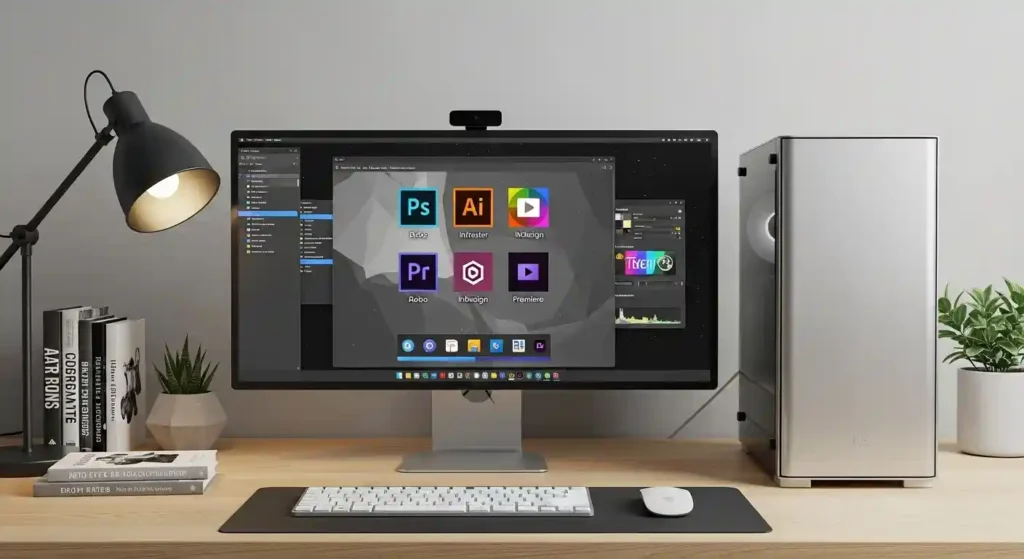
動画編集や3DCG、デザイン作業向けには、CPUとメモリの性能が特に重要です。
Intel Core i7やAMD Ryzen 7以上のCPUと、32GB以上のメモリを搭載することで、快適な動作が可能です。
また、大容量のSSDやHDDも必要になります。
一般用途・オフィス向け
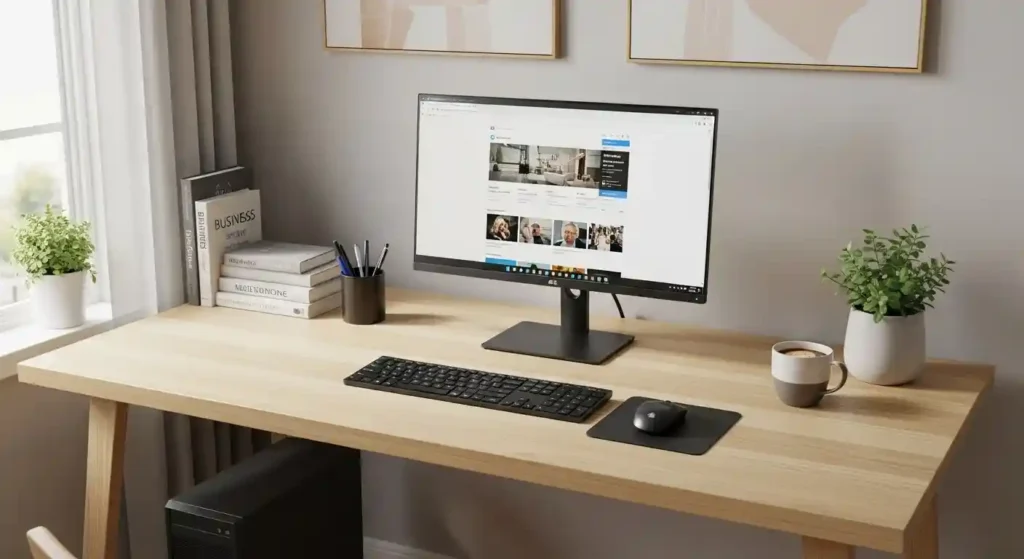
ウェブ閲覧やメール、書類作成が中心の一般的な用途であれば、高性能なパーツは必ずしも必要ありません。
CPUはIntel Core i3やAMD Ryzen 3、メモリは8GB〜16GBで十分快適に動作します。
SSDを搭載することで、パソコン全体の動作が高速になり、快適性が向上します。
大学生に本当におすすめのパソコン選び方ガイド!失敗しないための必須知識【2025年版】
2025年最新|仕事が捗るノートパソコンおすすめ14選|ビジネスに最適な選び方をプロが解説
PCパーツ購入のヒントと注意点
自作PCを成功させるためには、パーツ選びだけでなく、購入時の注意点も押さえておくことが重要です。
相性(互換性)の確認
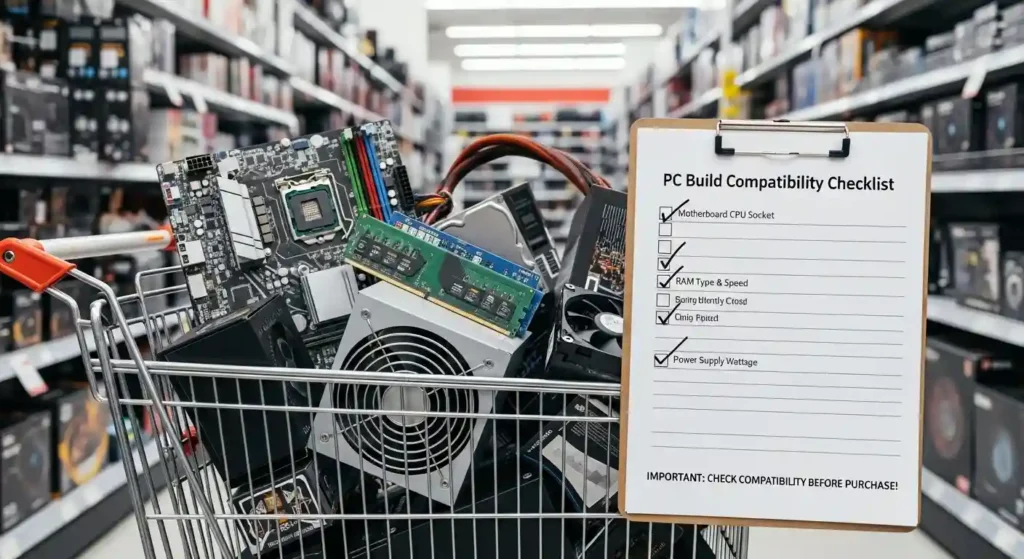
自作PCで最も注意すべきは、PCパーツの互換性です。
- CPUのソケットとマザーボードのソケット
- メモリの規格(DDR4/DDR5)とマザーボードの規格
など、パーツ同士が物理的・電気的に適合するかを必ず確認しましょう。
販売サイトやメーカーの公式サイトで情報を検索したり、互換性チェッカーを利用したりすることで、失敗を未然に防ぐことができます。
通販と店舗のメリット
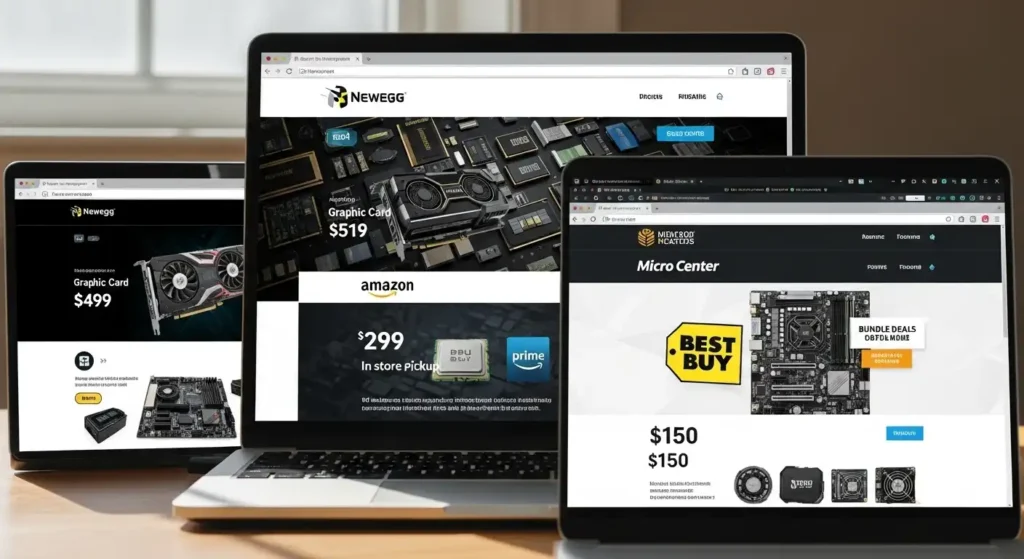
PCパーツの購入方法は、通販と店舗の2つがあります。
通販は、価格の比較がしやすく、自宅まで配送してくれるメリットがあります。
店舗は、実際に商品を手に取って確認できたり、店員に相談できるため、初心者の方におすすめです。
どちらを利用するにしても、送料や保証、返品条件などを事前に確認しておきましょう。

中古品購入の注意点

中古品のPCパーツは、安価に購入できるメリットがありますが、故障のリスクや保証がない場合もあります。
購入前に必ず商品の状態や動作を確認し、信頼できる店舗や通販サイトから購入するようにしましょう。
また、中古品でも保証が付いている商品を選ぶと安心です。
まとめ|あなただけのPCを組み立てよう

この記事では、PCパーツの基礎から選び方までを解説しました。
パソコンパーツは、一つ一つの部品が組み合わさって初めて一つの製品として機能します。
自作PCは、少し難しく感じるかもしれませんが、自分で選んで組み立てる楽しさ、そして完成したときの達成感は格別です。
この記事が、PCパーツ選びや自作PCへの挑戦を考えているあなたの役に立てば幸いです。
まずは、自分の用途に必要なパーツの情報をしっかり集めて、価格や性能を比較検討し、あなたに最適なPC環境を構築しましょう。
ノートパソコンとデスクトップパソコン、あなたに最適なのはどっち?後悔しないための選び方を徹底解説
外部参考リンク
- NVIDIA公式ウェブサイト:https://www.nvidia.com/ja-jp/
- AMD公式ウェブサイト:https://www.amd.com/ja.html
- 価格.comパソコン自作PCパーツの選び方:https://kakaku.com/pc/article/homebuilt-pc-parts/
- Wikipedia(パーソナルコンピュータ):https://ja.wikipedia.org/wiki/%E3%83%91%E3%83%BC%E3%82%BD%E3%83%8A%E3%83%AB%E3%82%B3%E3%83%B3%E3%83%94%E3%83%A5%E3%83%BC%E3%82%BF